Bagaimana cara cepat membalikkan data di Excel?
Dalam beberapa kasus khusus, dalam pekerjaan Excel, kami mungkin ingin membalikkan data kami, yang berarti membalik urutan data kolom seperti gambar di bawah ini. Jika Anda mengetiknya satu per satu dengan urutan baru, ini akan memakan waktu. Di sini saya memperkenalkan beberapa cara cepat untuk membalikkannya dalam waktu singkat.
Balikkan data secara terbalik dengan kolom bantuan dan Sortir
Balikkan data secara terbalik dengan Kutools for Excel![]()
Balikkan data secara terbalik dengan kolom bantuan dan Sortir
Anda bisa membuat kolom bantuan selain data Anda, lalu mengurutkan kolom bantuan untuk membantu Anda membalikkan data.
1. Klik di sel di sebelah data pertama Anda, dan ketik 1 ke dalamnya dan turun ke jenis sel berikutnya 2. Lihat tangkapan layar:
2. Kemudian pilih sel nomor dan seret gagang IsiOtomatis ke bawah hingga jumlah sel sama dengan jumlah sel data. Lihat tangkapan layar:
3. Lalu klik Data > Urutkan dari Terbesar ke Terkecil. Lihat tangkapan layar:
4. Dalam Sortir Peringatan dialog, periksa Perluas seleksi, Dan klik Jenis. Lihat tangkapan layar:
Sekarang kolom bantuan dan kolom data dibalik secara berurutan.
Tips: Anda bisa menghapus kolom bantuan jika Anda tidak membutuhkannya lagi.
Balikkan data dengan rumus
Jika Anda sudah familiar dengan rumus, di sini saya bisa memberi tahu Anda rumus untuk membalikkan urutan data kolom.
1. Pilih sel kosong dan ketikkan rumus ini = INDEKS ($ A $ 1: $ A $ 8, BARIS (A1: $ A $ 8)) ke dalamnya, tekan Enter kunci, lalu seret gagang IsiOtomatis untuk mengisi rumus ini ke bawah hingga muncul data pesanan duplikat. Lihat tangkapan layar:
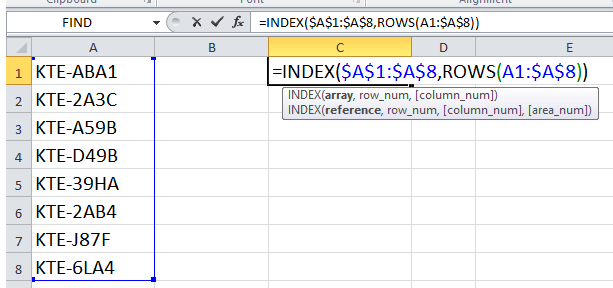
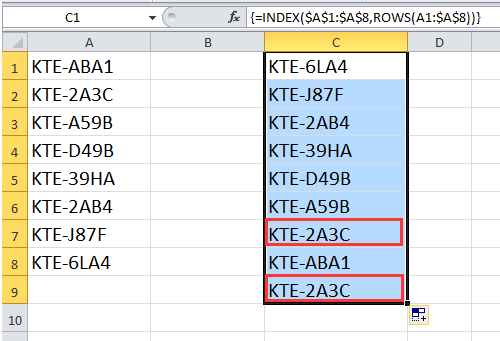
Sekarang data telah dibalik, dan Anda dapat menghapus data berulang.
Balikkan data secara terbalik dengan Kutools for Excel
Dengan metode di atas, Anda hanya dapat membalik urutan nilai. Jika Anda ingin membalikkan nilai dengan format selnya, Anda dapat menggunakan Kutools untuk Excel'S Balikkan Kisaran Vertikal utilitas. Dengan utilitas Flip Vertical Range, Anda dapat memilih nilai flip saja atau nilai flip dan format sel bersamaan.
| Kutools untuk Excel, dengan lebih dari 300 fungsi praktis, membuat pekerjaan Anda lebih mudah. | ||
Setelah pemasangan gratis Kutools for Excel, Anda hanya perlu memilih datanya, dan klik Kutools > Jarak > Balikkan Kisaran Vertikal, lalu tentukan satu jenis membalik di submenu yang Anda butuhkan.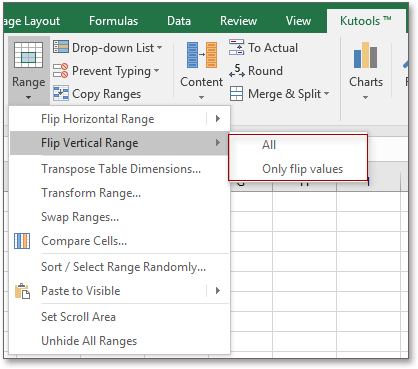


Dengan Kutools untuk Excel, Anda dapat membalik urutan baris tanpa format atau mempertahankan format, Anda dapat menukar dua rentang tidak bersambung dan seterusnya.
Balik Data Secara Vertikal atau Horizontal
| Kutools for Excel: 300 + fungsi yang harus Anda miliki di Excel, Uji coba gratis 30 hari dari sini |
Alat Produktivitas Kantor Terbaik
Tingkatkan Keterampilan Excel Anda dengan Kutools for Excel, dan Rasakan Efisiensi yang Belum Pernah Ada Sebelumnya. Kutools for Excel Menawarkan Lebih dari 300 Fitur Lanjutan untuk Meningkatkan Produktivitas dan Menghemat Waktu. Klik Di Sini untuk Mendapatkan Fitur yang Paling Anda Butuhkan...

Tab Office Membawa antarmuka Tab ke Office, dan Membuat Pekerjaan Anda Jauh Lebih Mudah
- Aktifkan pengeditan dan pembacaan tab di Word, Excel, PowerPoint, Publisher, Access, Visio, dan Project.
- Buka dan buat banyak dokumen di tab baru di jendela yang sama, bukan di jendela baru.
- Meningkatkan produktivitas Anda sebesar 50%, dan mengurangi ratusan klik mouse untuk Anda setiap hari!
